Как вставить на сайт карту с помощью Google Карт
5 февраля 2019
Необходимо на странице сайта отобразить адрес организации (или любой другой), чтобы он отображался картой с отметкой в нужном месте. Рассмотрим как это сделать с помощью Google Карт в системе управления сайтом TSAdmin.
Работа с картой
Открываем Google Карты google.ru/maps/ видим примерно такое:
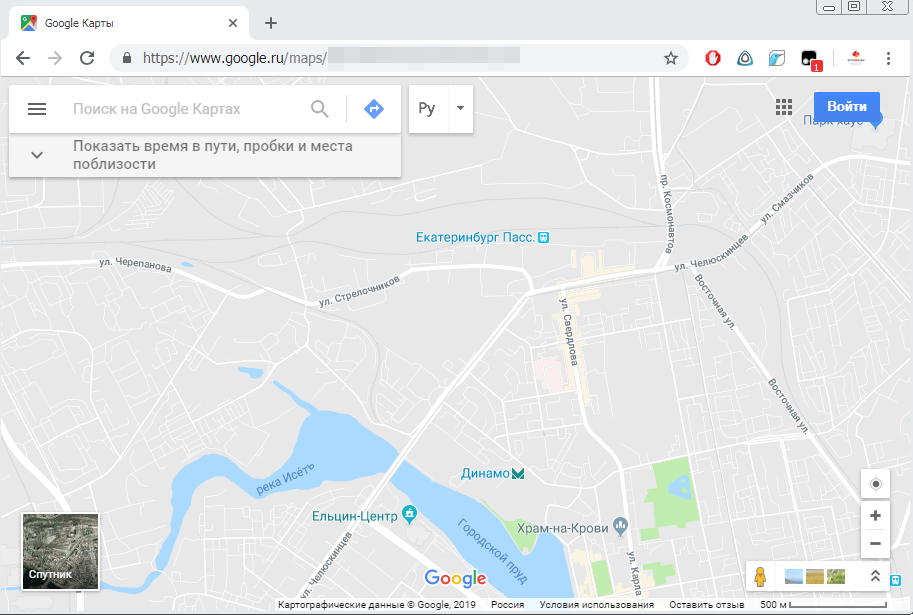
В поле "Поиск на Google Картах" вводим необходимый адрес:

Отображается место на карте и данные по нему:

Находим иконку и ссылку "Поделиться" и жмем на нее:

Всплывает небольшое окно, в нем жмем на вкладку "Встраивание карт":

Открывается такое окно:
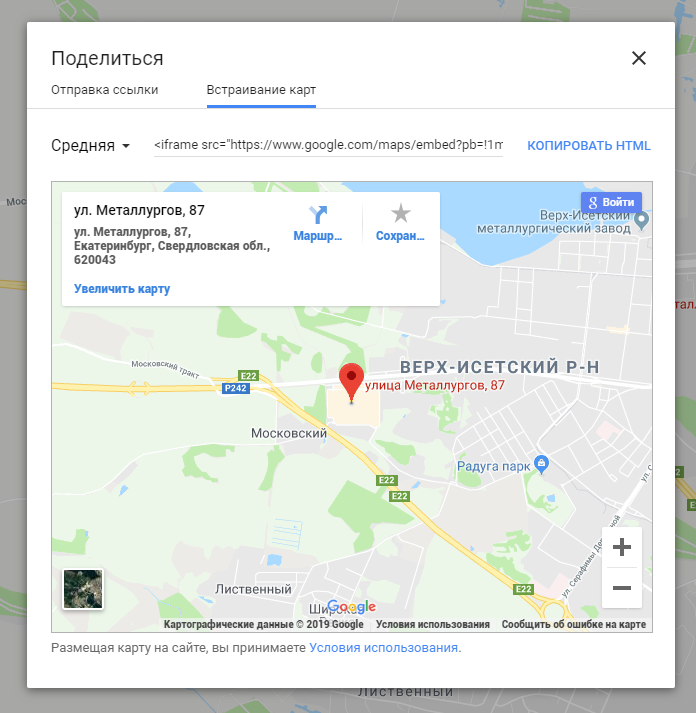
Для выбора размера карты, нажимаем на выпадающий список:

Выбираем то что подходит для сайта (маленькая, средняя, большая или указываем свой размер):

После выбора размера, нажимаем на ссылку "Копировать HTML":

Код карты скопирован в буфер обмена вашего компьютера и мы можем перейти к самому сайту, на котором необходимо разместить карту.
Входим в систему управления сайтом, в "Структуре сайта" находим необходимый раздел и нажимаем "Редактировать".
На странице, текстовой редактор переключаем на "Источник":

Устанавливаем курсор в месте где должна отображаться карта:

Вставляем скопированный код карты, должно получиться следующее:

Находим кнопку "Сохранить" и нажимаем на нее.

В текстовом редакторе карта будет отображаться следующим образом:

Переходим на сайт и открываем страницу на которую была установлена карта:

Карта на странице сайта установлена!
Свежие публикации данной категории
21 июня 2023 Как разместить ссылку на картинку
16 декабря 2022 Как сделать таблицу по ширине экрана
15 декабря 2022 Как разместить баннер «Народный ревизорро» на сайте
10 ноября 2022 Добавить текст описания нетекстовой информации (альтернативный текст аудио файлов)
10 ноября 2022 Добавить текст описания нетекстовой информации (альтернативный текст видео файлов)
13 октября 2022 Как создать корпоративную почту (почту на домене) в Mail.ru (VK WorkSpace)
28 мая 2022 Как сделать ссылку открывающейся в новом окне
25 февраля 2022 Как подписать документ электронной подписью (ЭЦП, ЭП)
29 июля 2021 Как разместить баннер портала ГОСУСЛУГИ на сайте
6 апреля 2021 Как сделать картинку по ширине страницы
